从 InfraWorks 360 主视图或从管理联机模型界面打开现有的模型。
若要从 InfraWorks 360 主视图打开现有模型,请点击所需模型的模型分幅。
注: 建议您复制现有模型,然后再在更高版本的 InfraWorks 360 中将其打开。如果直接在当前版本的 Autodesk InfraWorks 360 中打开模型,由于架构和数据定义等方面有所更改,您将无法在早期版本中打开此模型。 打开模型前先制作一个副本保留其原始模型,这样就可以在早期版本中将其打开了。
如果看不到模型分幅,请检查下拉菜单中的过滤器设置。
过滤模型
按“日期”、“名称”或“作者”过滤模型分幅的显示。您还可以通过在搜索栏中输入关键字来查找模型。有关过滤模型的详细信息,请参见InfraWorks 主视图。
从“管理联机模型”对话框打开模型
您可以从“管理联机模型”对话框打开现有模型。 此对话框主要用于管理模型的详细信息、方案和场景。
从“管理联机模型”对话框打开模型:- 单击
 显示水平菜单。
显示水平菜单。
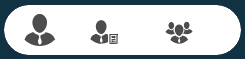
- 单击
 打开管理联机模型和场景对话框。
打开管理联机模型和场景对话框。
- 单击
在“管理联机模型”中,管理员可以下载和打开属于管理组的任一模型,即使管理员不是共享此模型的组成员也是如此。
打开模型文件夹中的现有模型
本地模型作为 SQLite 文件存储在本地系统或映射网络驱动器上。 您可以通过选择 SQLite 文件打开一个模型,表示它来自 InfraWorks 360 模型目录。
- 单击
 显示水平菜单。
显示水平菜单。

- 单击“打开”
- 导航到本地或映射网络驱动器上的 *.sqlite 文件,然后单击“打开”对话框。